Jak na pokročilou práci s okny aplikací
Jestli se něco Microsoftu v nových Windows 7 něco hodně povedlo, pak je to pohodlné řešení pro organizaci oken na pracovní ploše. Velmi snadno zde jde umístit okna více aplikací vedle sebe nebo nad sebou pouhým tažením myší. Mac OS X podobnou funkci nenabízí a proto si musíme pomoci prostřednictvím některé z aplikací třetích stran.
Dnešní móda širokoúhlých displejů doslova vybízí uživatele k tomu, aby používal jeden velký monitor namísto dvou monitorů menších. Aby však bylo možné velkou plochu opravdu dobře využít, je třeba mít možnost okna snadno umístit vedle sebe. Ve starších verzích operačního systému Mac OS X bylo možné použít pro částečné řešení tohoto problému skripty v jazyce JavaScript, v aktuální Snow Leopardu však tyto postupy nejsou funkční. Zkusíme tedy pro snadnou organizaci oken použít aplikace SizeUp.
Tento tip je ověřen jako funkční v Mac OS X 10.6.1.
Jak na to
- Otevřete webovou stránky aplikace SizeUp a stáhněte si její zkušební verzi. Ta je plně funkční, pouze jednou za čas zobrazí výzvu k registraci,
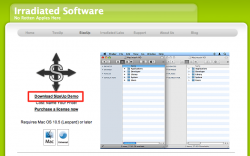
- po nainstalování aplikace ji spusťte, uvidíte automaticky se zobrazivší panel s předvolbami. Začněte na záložce General (Obecné), kde zaškrtněte položku Start SizeUp Automatically at Login (Spustit SizeUp po zapnutí počítače),
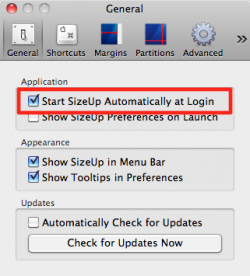
- nejdůležitější záložkou je záložka Shortcuts (Zkratky). Zde věnujte pozornost především sekci Split screen actions (Akce pro rozdělenou obrazovku), kde nastavíte klávesové zkratky pro zadokování aktivního okna k jednotlivým okrajům obrazovky,
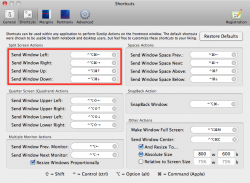
- na záložce Margins (Okraje) zadejte do horního políčka v sekci Partition margins (Okraje mezi okny) číslovku 5. Zarovnaná okna pak budou mít mezi sebou odstup pěti pixelů a opticky tak budou vypadat o pořádný kus lépe.
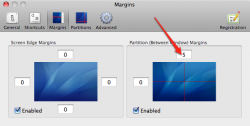
- Hotovo! Nyní můžete jednoduše nastavenými zkratkami zarovnávat okna k jednotlivým částem obrazovky, stisknutím kombinace ctrl + ⌥ + ⌘ + – (mínus) vrátíte okno do jeho původní velikosti a zobrazení.
Dodatek závěrem: přestože je podle mého zjištění tato aplikace tím nejlepším pro řešení rozložení oken na Macu, myšioidní řešení alá Windows 7 mi ergonomicky vyhovuje více. Pokud někdo znáte stejné řešení pro Maca, napište do diskuse.
Dobrá utiitka díky :) Mám dotaz trochu off topic, potřeboval bych nastavit pod Snow Leo., nezobrazování probblem reportů. Nevíte někdo náhodou?
Dobrá utiitka díky :) Mám dotaz trochu off topic, potřeboval bych nastavit pod Snow Leo., nezobrazování probblem reportů. Nevíte někdo náhodou?
Dobrá utiitka díky :) Mám dotaz trochu off topic, potřeboval bych nastavit pod Snow Leo., nezobrazování probblem reportů. Nevíte někdo náhodou?
Chvili jsem si psal s vyvojarem. Vicemene ma podobnou funkcionalitu v bete (viz. http://www.irradiatedsoftware.com/files/SizeUpGridMoveVideoDemo.mov ). Cim vic mu napise lidi (co je blbe, co je dobre, koupim/nekoupim apod.), tim lip. Da se s nim dobre komunikovat a docela rychle implementuje patricne features.
Chvili jsem si psal s vyvojarem. Vicemene ma podobnou funkcionalitu v bete (viz. http://www.irradiatedsoftware.com/files/SizeUpGridMoveVideoDemo.mov ). Cim vic mu napise lidi (co je blbe, co je dobre, koupim/nekoupim apod.), tim lip. Da se s nim dobre komunikovat a docela rychle implementuje patricne features.
Veľmi dobrý typ! Už som sa s ním síce stretol skôr, ale dobre, že ste o tom napísali :)
Veľmi dobrý typ! Už som sa s ním síce stretol skôr, ale dobre, že ste o tom napísali :)
Veľmi dobrý typ! Už som sa s ním síce stretol skôr, ale dobre, že ste o tom napísali :)
bohuzel mi ani jeden z programu nejde stahnout doufam ze je to jen docasny vypadek. Instalacku asi nikdo nema?
bohuzel mi ani jeden z programu nejde stahnout doufam ze je to jen docasny vypadek. Instalacku asi nikdo nema?
Pingback: SuperApple.cz » Konečně: práce s okny jako ve Windows 7